Có thể lấy lại file Word chưa lưu không?
Những trường hợp mà bạn có thể thực hiện các cách bên dưới để tìm và lấy lại được:
- Những file Word chưa kịp lưu khi bị tắt máy đột ngột hoặc quên lưu.
- Những file Word bị ghi đè dữ liệu mới lên dữ liệu cũ.
Hầu hết các trường hợp bị mất file Word khi đang làm việc đều có khả năng khôi phục trở lại nhưng có thể chúng sẽ không có đầy đủ nội dung như trước khi bị tắt máy. Nhưng đảm bảo rằng những file đó vẫn sẽ có được 80 – 90% nội dung bạn đã làm trước đó.
Và để có thể lấy lại file Word chưa lưu một cách dễ dàng đó là bạn hãy bật chế độ AutoSave và AutoRecover trên chính phần mềm Microsoft Word trước khi soạn thảo văn bản. Bài viết dưới đây sẽ hướng dẫn bạn cách bật chế độ AutoSave, AutoRecover trên máy tính nhé.
Giới thiệu, hướng dẫn bật AutoSave
AutoSave là gì?
AutoSave là một tính năng có sẵn trong Microsoft Word nó sẽ giúp bạn lưu file tự động. Khi bạn vô tình quên lưu mà tắt máy thì Autosave sẽ giúp được bạn.
Các chức năng mà Autosave mang lại:
- Tự động lưu sau 1 khoảng thời gian (bạn có thể tùy chỉnh thời gian lưu 5 phút, 10 phút, 20 phút…)
- Quay trở lại lịch sử những lần lưu hoặc mở file đã lưu cụ thể (dùng trong trường hợp bị ghi đè)
- Khôi phục lần lưu trước đó
- Chuyển phiên bản cũ thành phiên bản hiện tại
Cách bật AutoSave
Cách bật AutoSave đối với phiên bản Word 2010 trở về sau.
Bước 1: Chọn thẻ File
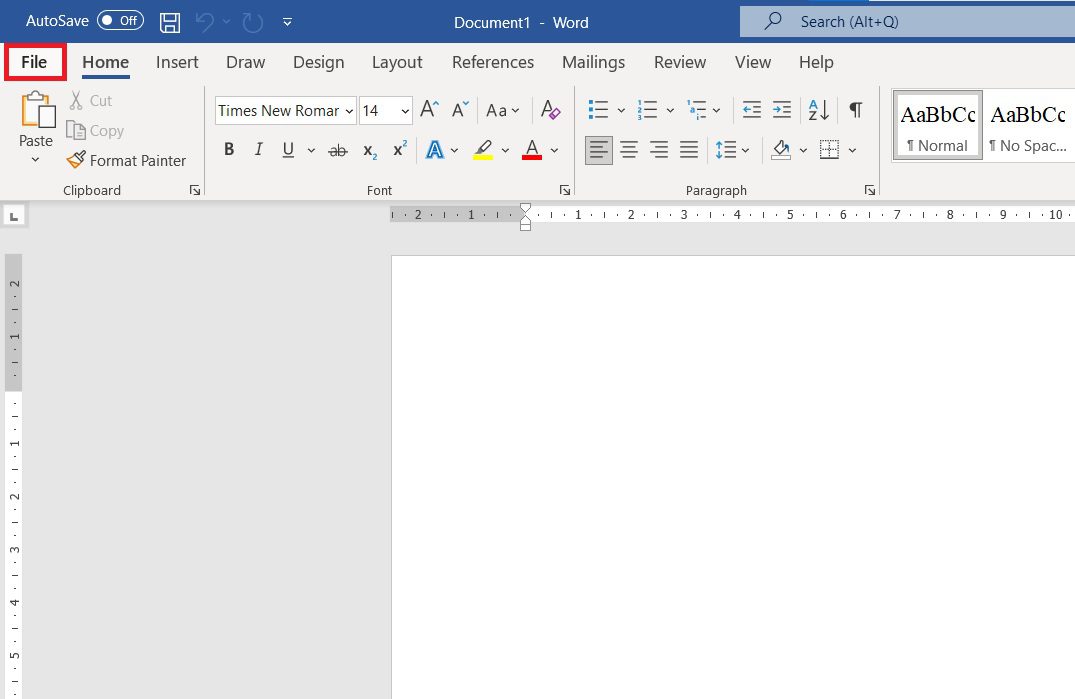
Bước 2: Chọn Option
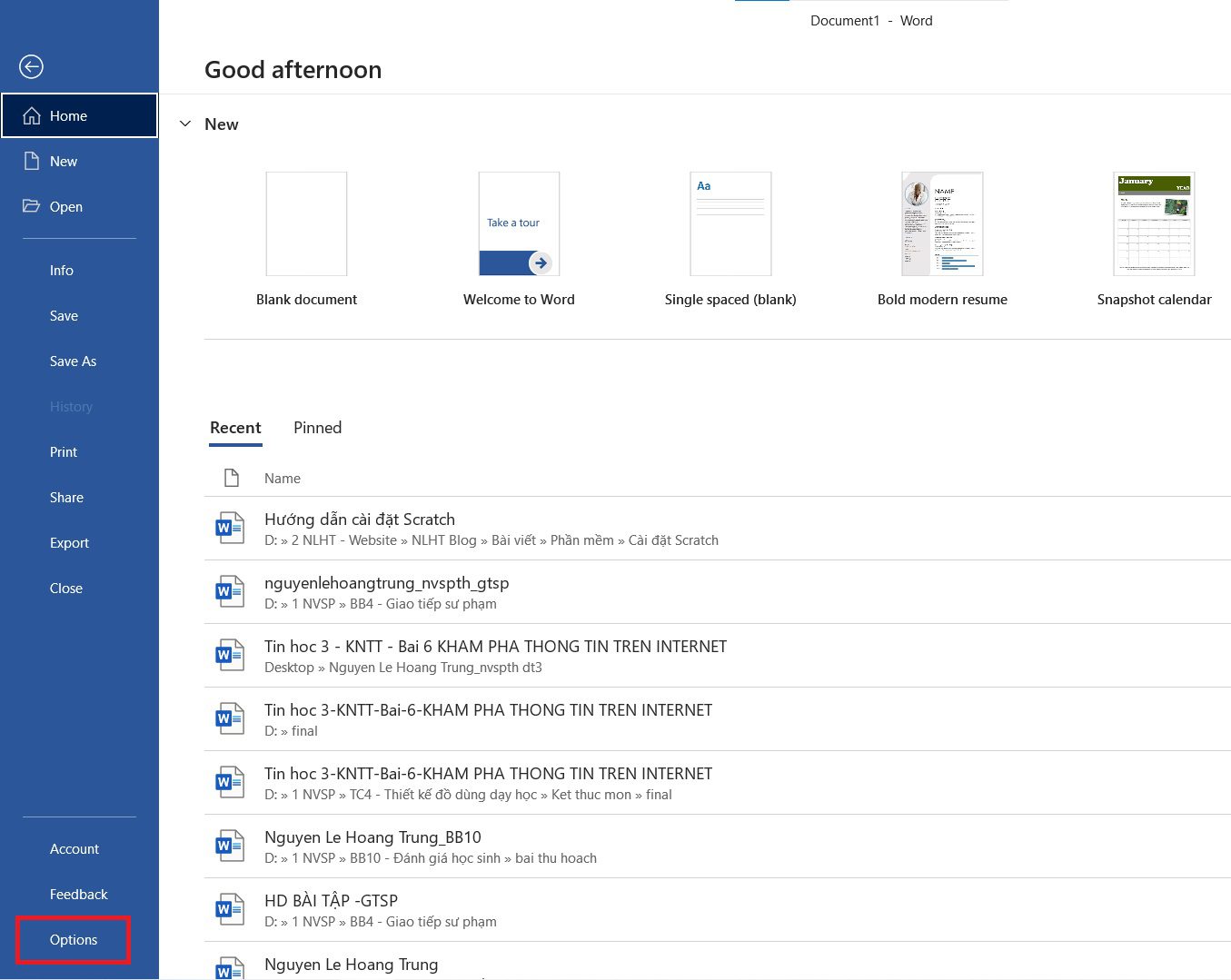
Bước 3: Chọn vào Save
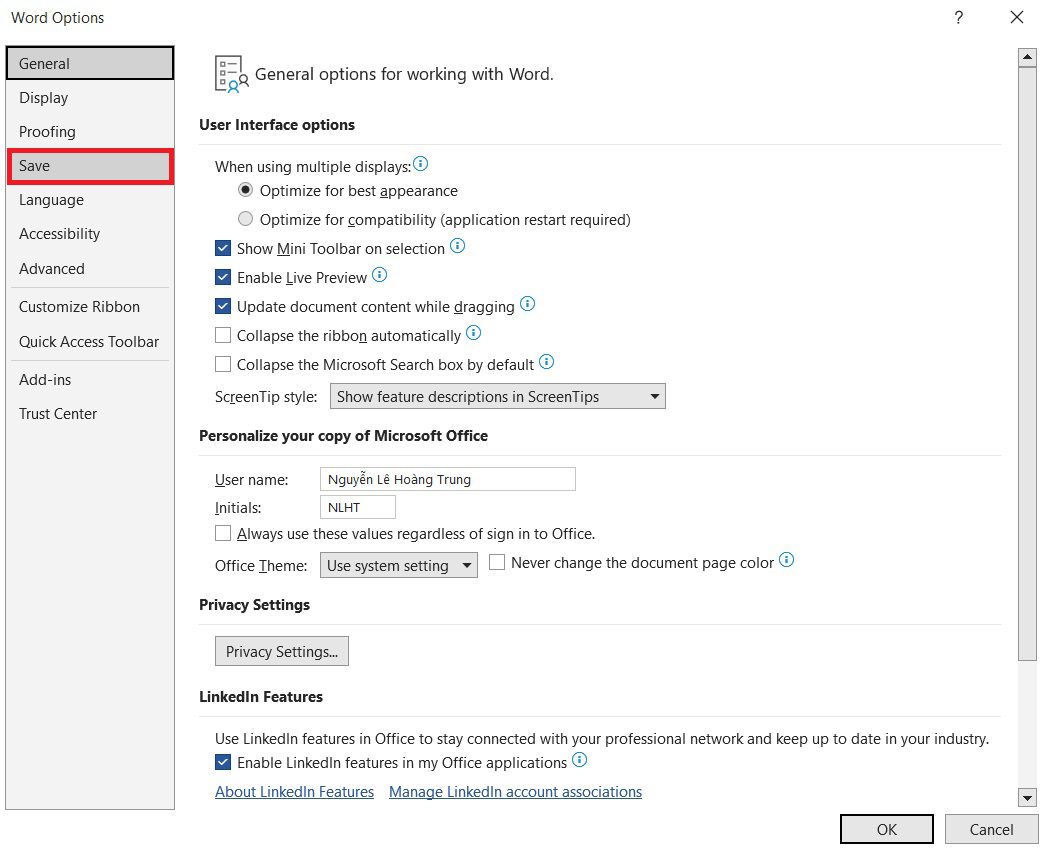
Bước 4: Tại mục Save, bạn hãy tick chọn vào các ô AutoSave và thực hiện điều chỉnh Save AutoRecover information every còn 1 phút như trong ảnh nhé. Sau đó nhấn OK để hoàn tất.
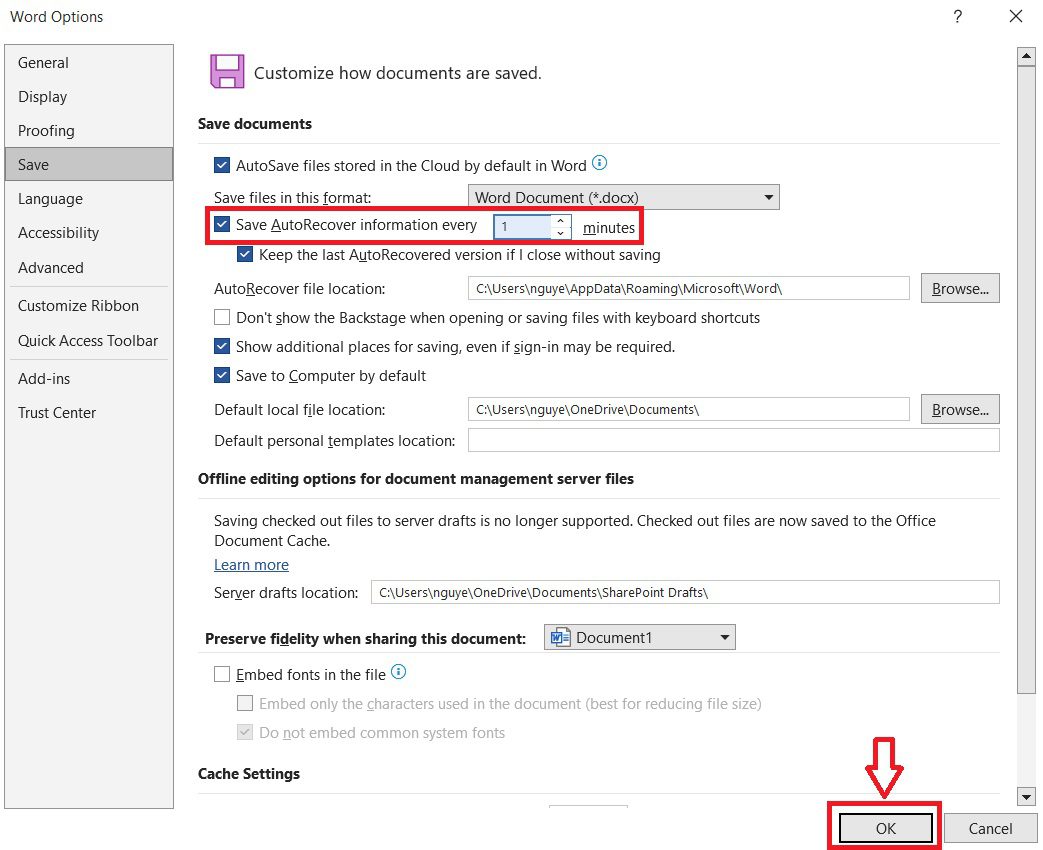
Cách lấy lại file Word chưa lưu
Sau khi bạn đã bật chế độ AutoSave và trong quá trình làm việc máy bị tắt đột ngột, hết pin, cúp điện,… thì hãy thực hiện các thao tác dưới đây để lấy lại file Word chưa lưu nhé.
Bước 1: Chọn File > Open
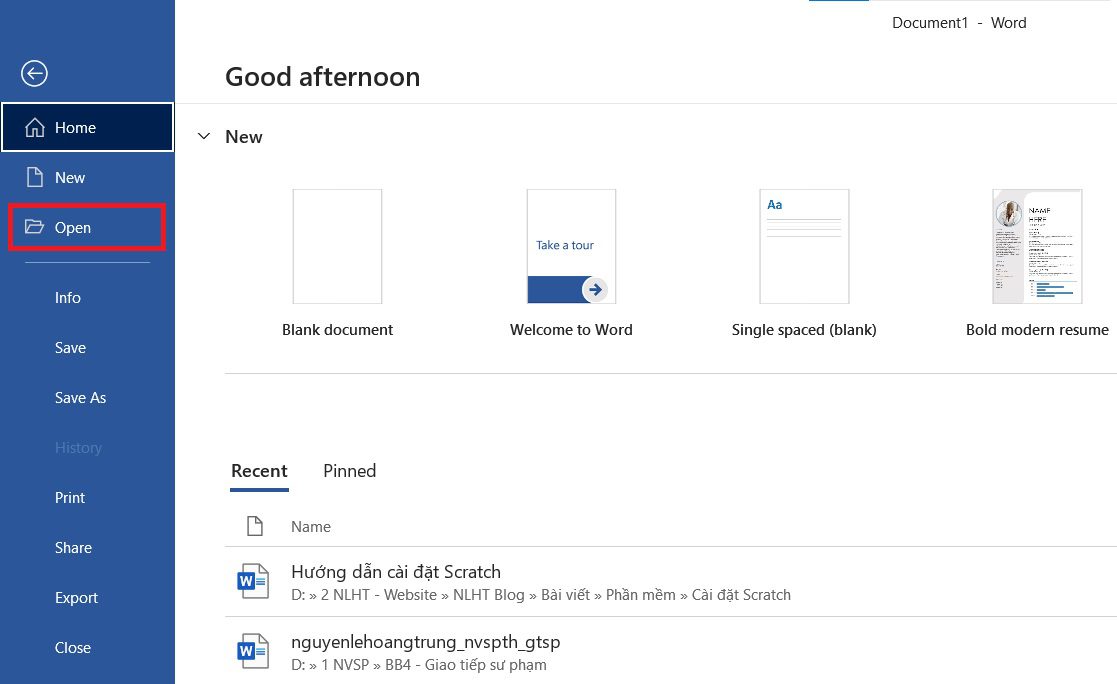
Bước 2: Sau đó chọn Recover Unsaved Documents
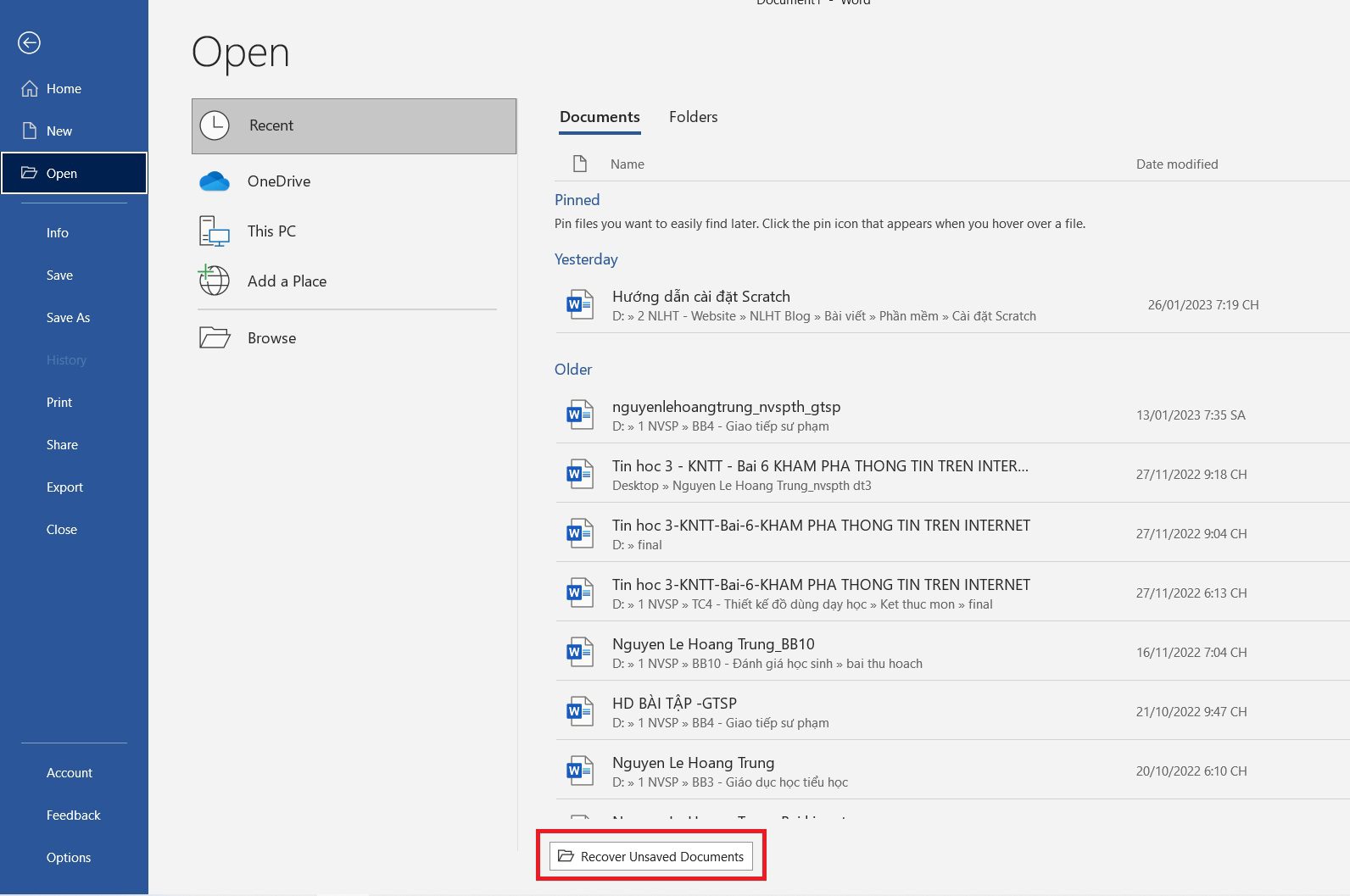
Bước 3: Hộp thoại chứa những file Word chưa lưu hiện ra, bạn hãy chọn file bạn muốn khôi phục và nhấn Open
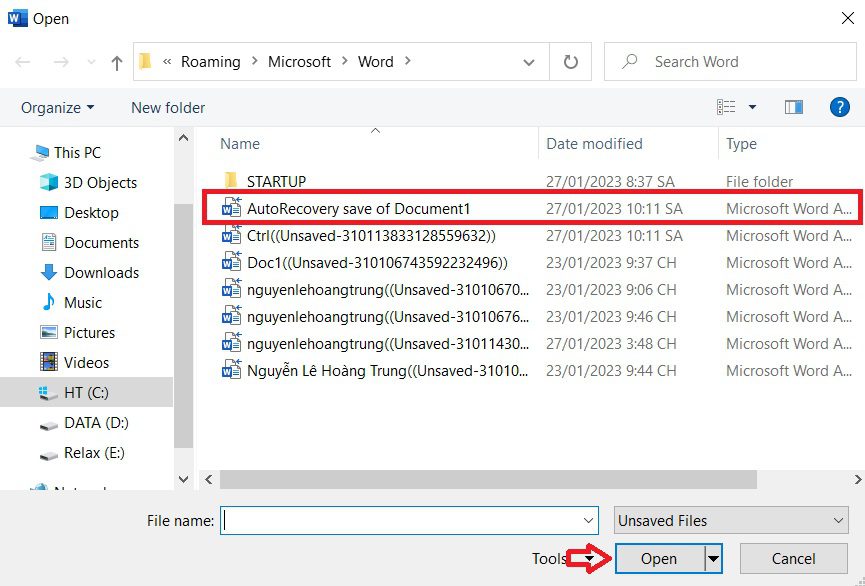
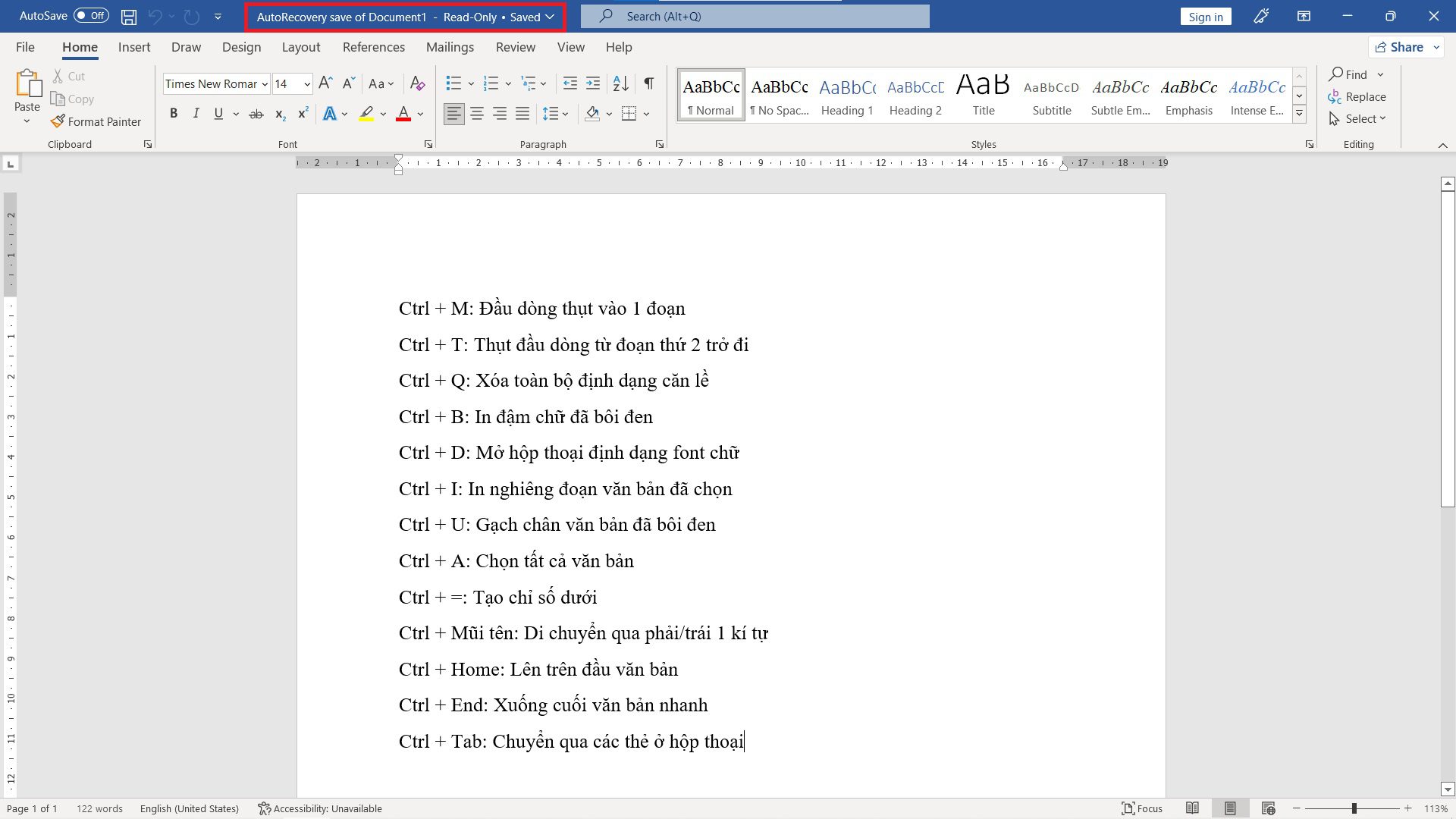
Lời kết
Trên đây là các bước để bật chế độ tự động lưu và khôi phục lại file chưa lưu trong Word. Hy vọng bài viết này có thể giúp ích được bạn. Nếu có vấn đề gì bạn có thể để lại bình luận ở phía dưới bài viết nhé.

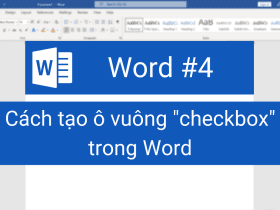

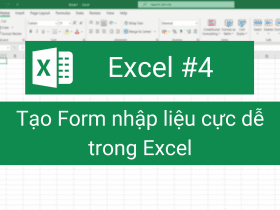



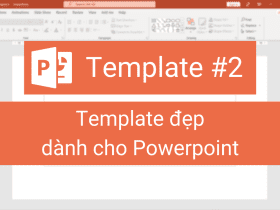
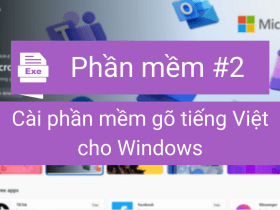
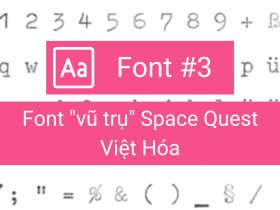

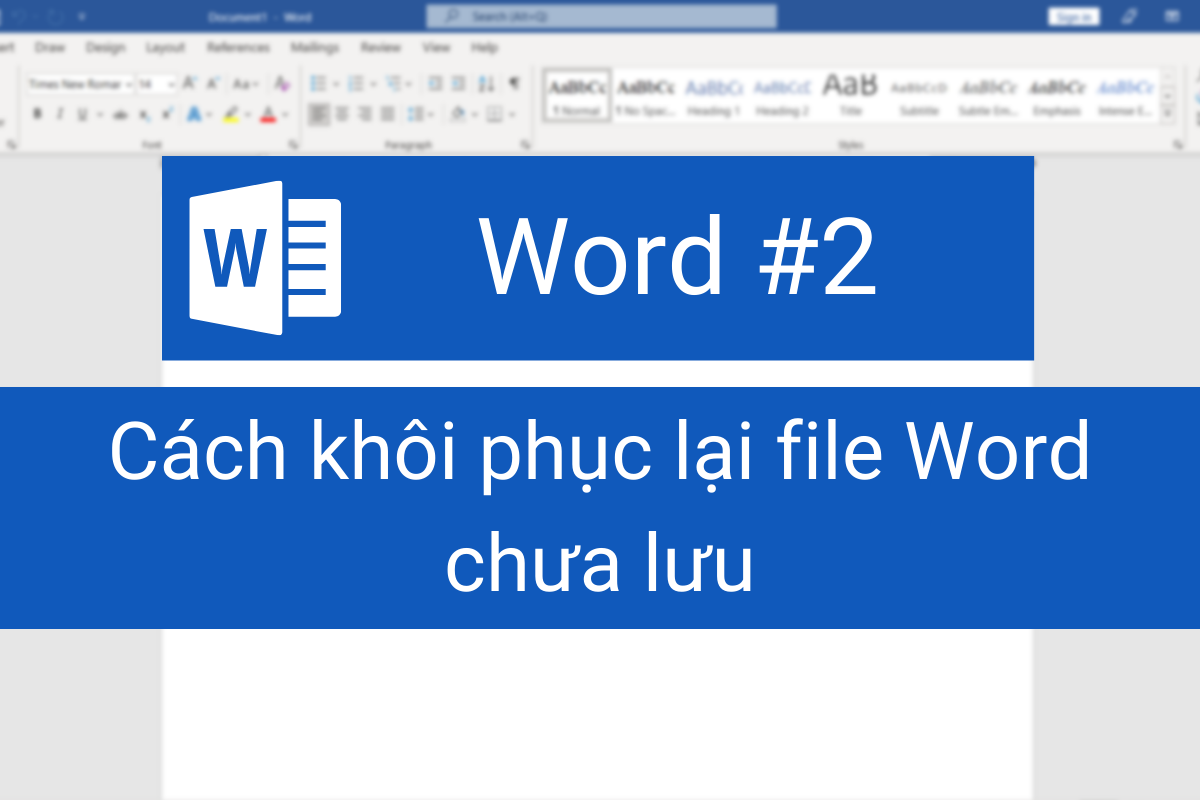
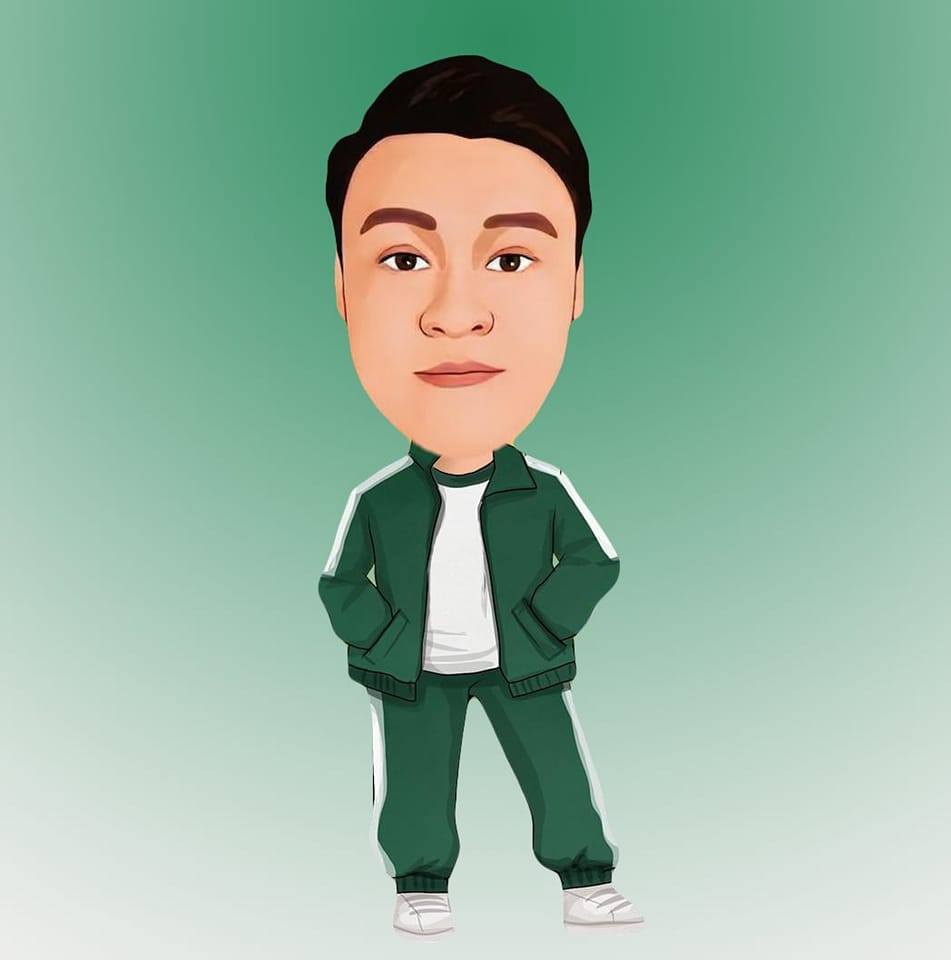
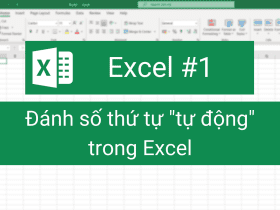
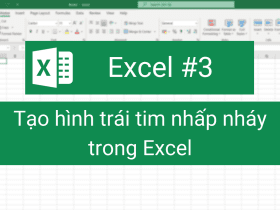

Để lại bình luận